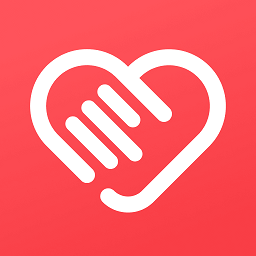轻松解决Win7系统语言栏消失问题
Win7系统语言栏消失,对于许多用户来说,无疑是一个令人头疼的问题。它不仅影响了日常的文本输入,还可能给工作和学习带来诸多不便。那么,面对这一问题,我们该如何有效解决呢?以下,将详细介绍几种实用的方法,帮助你快速找回消失的语言栏。
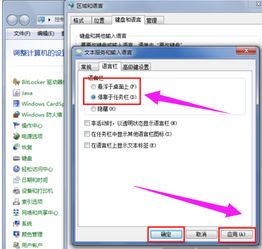
首先,我们需要明确语言栏在Win7系统中的位置和作用。语言栏通常位于任务栏的右侧,显示当前输入的语言和输入法。通过语言栏,用户可以轻松切换输入法,查看输入状态,甚至进行输入法设置。因此,当语言栏消失时,我们需要从系统设置和输入法管理两个方面入手,逐一排查和解决问题。
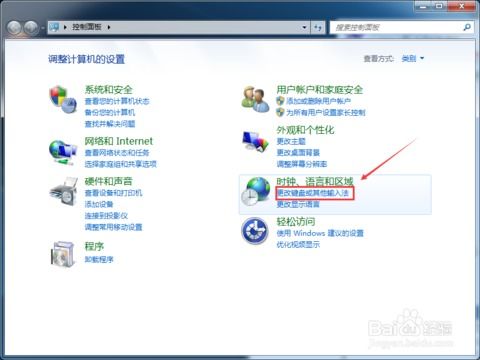
一、通过控制面板找回语言栏
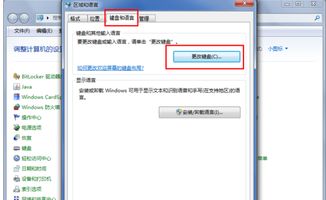
1. 点击屏幕左下角的“开始”按钮,选择“控制面板”进入。
2. 在控制面板中,找到并点击“时钟、语言和区域”选项。
3. 在弹出的窗口中,选择“区域和语言”选项。
4. 切换到“键盘和语言”标签页,在“文本服务和输入语言”部分,点击“更改键盘”按钮。
5. 在弹出的“文本服务和输入语言”窗口中,确保“已安装的服务”列表中包含了你需要的输入法。如果没有,点击“添加”按钮进行添加。
6. 接下来,在“语言栏”部分,勾选“停靠于任务栏”或“悬浮于桌面上”等选项,以确保语言栏能够正常显示。
7. 点击“应用”和“确定”按钮,保存设置并退出。此时,语言栏应该已经重新出现在任务栏上了。
二、使用任务管理器重启输入法进程
有时,输入法进程可能因为某些原因而崩溃或挂起,导致语言栏无法正常显示。此时,我们可以通过任务管理器重启输入法进程来解决问题。
1. 按Ctrl+Shift+Esc键或Ctrl+Alt+Delete键,打开任务管理器。
2. 在任务管理器中,切换到“进程”标签页。
3. 找到与输入法相关的进程,如“ctfmon.exe”(这是Windows自带的输入法管理器进程)。右键点击该进程,选择“结束进程”。
4. 接下来,点击任务管理器左上角的“文件”菜单,选择“新建任务(运行)”。在弹出的对话框中输入“ctfmon.exe”,然后点击“确定”按钮。这将重新启动输入法管理器进程。
5. 观察任务栏,看看语言栏是否已经恢复显示。
三、修改注册表恢复语言栏
如果以上方法都无法解决问题,那么可能是注册表中的某些设置被更改或损坏了。此时,我们可以通过修改注册表来恢复语言栏。但请注意,修改注册表是一个风险较高的操作,如果操作不当可能会导致系统崩溃或数据丢失。因此,在进行以下操作之前,请务必备份注册表。
1. 点击屏幕左下角的“开始”按钮,在搜索框中输入“regedit”,然后按Enter键打开注册表编辑器。
2. 在注册表编辑器中,导航到以下路径:
HKEY_CURRENT_USER\Control Panel\Input Method
3. 在右侧窗口中,找到名为“Enable”的DWORD值(如果没有,可以右键点击空白处选择“新建”->“DWORD值”,然后命名为“Enable”)。
4. 双击“Enable”值,将其数据修改为“1”(表示启用语言栏)。
5. 导航到以下路径:
HKEY_LOCAL_MACHINE\SOFTWARE\Microsoft\Windows\CurrentVersion\Run
6. 在右侧窗口中,找到名为“ctfmon.exe”的字符串值(如果没有,可以右键点击空白处选择“新建”->“字符串值”,然后命名为“ctfmon.exe”)。
7. 双击“ctfmon.exe”值,确保其数据为“C:\Windows\System32\ctfmon.exe”(这是输入法管理器进程的完整路径)。如果路径不正确,请进行更正。
8. 关闭注册表编辑器并重启计算机。重启后,观察任务栏看看语言栏是否已经恢复显示。
四、检查并修复系统文件
有时,系统文件的损坏或丢失也可能导致语言栏无法正常显示。此时,我们可以使用系统自带的“sfc /scannow”命令来检查并修复系统文件。
1. 点击屏幕左下角的“开始”按钮,在搜索框中输入“cmd”,然后右键点击“cmd.exe”程序并选择“以管理员身份运行”。
2. 在命令提示符窗口中,输入“sfc /scannow”命令并按Enter键执行。这将开始扫描并修复系统文件。
3. 等待扫描完成并根据提示进行相应的修复操作。修复完成后,重启计算机并检查语言栏是否恢复正常。
五、安装或更新输入法软件
如果以上方法都无法解决问题,那么可能是输入法软件本身存在问题。此时,我们可以尝试重新安装或更新输入法软件来解决问题。
1. 访问输入法软件的官方网站或下载平台,下载最新版本的输入法安装包。
2. 双击安装包并按照提示进行安装操作。在安装过程中,请确保选择正确的安装路径和语言选项。
3. 安装完成后,重启计算机并检查语言栏是否恢复正常显示。如果仍然存在问题,请尝试卸载当前输入法并重新安装其他版本的输入法软件。
总之,Win7系统语言栏消失的问题可以通过多种方法来解决。在尝试上述方法之前,请确保已经备份了重要数据和注册表设置以防万一。同时,也建议定期更新系统和软件以避免类似问题的发生。希望以上内容能够帮助你快速找回消失的语言栏并恢复正常的文本输入体验。
- 上一篇: 魔兽世界9.0版本恶魔术士天赋加点指南
- 下一篇: 如何制作单页网站?
新锐游戏抢先玩
游戏攻略帮助你
更多+-
03/12
-
03/12
-
03/12
-
03/12
-
03/12